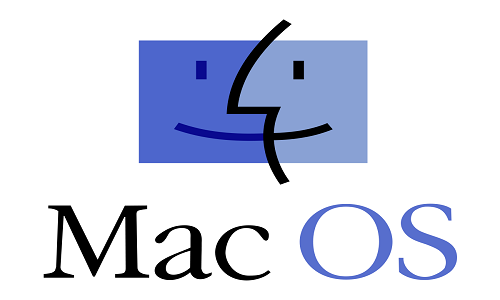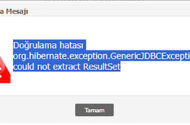Merhabalar, bu konumuzda MacOS wifi sorunu çözümü hakkında bilgi vereceğim. Konuya başlamadan önce MacOS şöyle bir tanıyalım sonrasında ise MacOS Wi-Fi sorunu çözümü hakkında bilgi verelim.
MacOS Nedir?
MacOS, Apple tarafından geliştirilen bir işletim sistemidir. İlk olarak 1984 yılında piyasaya sürülmüş olan MacOS, öncelikle Apple’ın Macintosh bilgisayarları için tasarlanmıştır. MacOS, Macintosh bilgisayarlarındaki donanım ve yazılım bileşenlerini yönetir ve kullanıcılara grafik arayüzü ile birlikte birçok özellik sunar.
MacOS, diğer işletim sistemleriyle karşılaştırıldığında daha sade ve minimal bir tasarıma sahiptir. Ayrıca, güvenlik konusunda da oldukça başarılıdır ve birçok kullanıcı tarafından güvenilir bir işletim sistemi olarak tercih edilir.
MacOS, Apple’ın App Store’u üzerinden kullanıcılara binlerce uygulama sunar ve aynı zamanda birçok özellik içerir, örneğin Siri sesli asistanı, iCloud bulut depolama hizmeti ve daha fazlası gibi.
MacOS, şu anda Apple’ın Macintosh bilgisayarlarının en son sürümü olarak mevcuttur ve sürekli olarak güncellenmektedir.
Bazen bu güncellemeler ile kararlı çalışan sistemler sorunlar yaşanabilmektedir. Bunlardan biride Wi-Fi sorunudur.
Bizde bu yazımızda MacOS kullananlar için yaşanan Wi-Fi problemi nasıl çözülür konusunda bilgi vereceğiz.
MacOS KABLOSUZ AĞ SORUNU NASIL ÇÖZÜLÜR
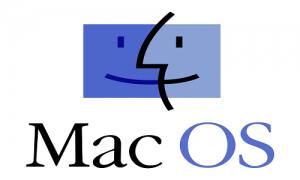
MacOS’da Wi-Fi sorunları genellikle ağ bağlantısı kesildiğinde veya yavaşladığında ortaya çıkar. Aşağıdaki adımları izleyerek Wi-Fi sorunlarını çözmeyi deneyebilirsiniz:
Wi-Fi’yi kapatıp yeniden açın: Wi-Fi simgesine tıklayın ve “Wi-Fi” seçeneğini kapatın, birkaç saniye bekleyin ve ardından yeniden açın.
Wi-Fi ağını değiştirin: Wi-Fi simgesine tıklayın ve farklı bir Wi-Fi ağına bağlanmayı deneyin.
Kablosuz yönlendiricinizi yeniden başlatın: Modeminizin veya yönlendiricinizin güç kaynağını çıkarın ve 30 saniye bekledikten sonra tekrar takın.
Ağ ayarlarınızı sıfırlayın: Apple menüsüne tıklayın ve “Sistem Tercihleri”ni seçin. Ardından, “Ağ” seçeneğine tıklayın ve “Gelişmiş” seçeneğine gidin. Burada “Wi-Fi” sekmesini seçin ve “Ağ ayarlarını sıfırla” düğmesine tıklayın.
DNS ayarlarını değiştirin: Ağ ayarlarına geri dönün ve “Gelişmiş” sekmesini seçin. Burada “DNS” sekmesini seçin ve “DNS sunucularını elle girin” seçeneğini seçin. Google DNS’leri (8.8.8.8 ve 8.8.4.4) kullanarak DNS ayarlarını değiştirebilirsiniz.
macOS’un son sürümüne güncelleştirin: Apple menüsünden “Sistem Tercihleri“ni seçin ve ardından “Yazılım Güncelleme“yi tıklayın. Burada, macOS’un en son sürümüne güncelleştirmeniz gerekiyor.
Yukarıdaki adımlar, MacOS’ta Wi-Fi sorunlarını çözmek için yapabileceğiniz basit çözümlerdir. Ancak, sorun devam ederse, Wi-Fi donanımınızın veya yönlendiricinizin arızalı olabileceğini düşünerek profesyonel yardım almayı düşünebilirsiniz.
Bu konumuzda MacOS kullananlar için kablosuz ağ sorunlarını düzeltme, giderme konusunda bilgi vermeye çalıştık. Konumuzla ilgili sorular için sayfamızın hemen altında yorumlar sekmesinden bizimle paylaşabilirsiniz. GPT: 2023-2024-2025-2026-2027